|
|

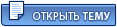
|
Mac OS X - Вопросы установки и настройки - 29 страница
|
17 июня 2011 14:00
#561
|
|||
|
Репутация: 2 Сообщений: 70 |
Lion на Acer Aspire 8942G ставится без проблем, 5850 mobility заводится GraphicsEnabler=Yes, Wi-Fi заводится прописыванием ID карты, звук заводится VoodooHDA(звук по HDMI правда пока не получил) |
||
|
|
18 июня 2011 18:18
#562
|
|||
 Посетитель
Посетитель
Репутация: 4 Сообщений: 56 |
кто-нить ставил на 5750g??? --------------------------------------------------------- Тут мое портфолио www.portfolios.ru/elf413 |
||
|
|
20 июня 2011 00:06
#563
|
|||
 Администратор
Администратор
Репутация: 2481 Сообщений: 32767 |
shihi, там с переключаемым видео скорей-всего проблемы возникнут. --------------------------------------------------------- Прежде чем задавать вопрос прошу ознакомиться с FAQ по ноутбукам и соответствующими темами форума |
||
|
|
25 июня 2011 13:17
#564
|
|||
|
Репутация: 0 Сообщений: 16 |
А можно на acer aspire 5538G Поставить Mac os как вторую систему , Сейчас стоит Win 7 . А то мне вин 7 сносить не хочется :( |
||
|
|
25 июня 2011 18:39
#565
|
|||
 Администратор
Администратор
Репутация: 2481 Сообщений: 32767 |
Цитата: roevcz А можно на acer aspire 5538G Поставить Mac os как вторую систему , Сейчас стоит Win 7 .А то мне вин 7 сносить не хочется :( Это будет сложно. Придется повозиться с загрузчиком --------------------------------------------------------- Прежде чем задавать вопрос прошу ознакомиться с FAQ по ноутбукам и соответствующими темами форума |
||
|
|
27 июня 2011 14:29
#566
|
|||
|
Репутация: 0 Сообщений: 21 |
Здравствуйте. А с видеокартой Radeon HD4650 возможно совместить Mac os ? |
||
|
|
28 июня 2011 19:15
#567
|
|||
 Посетитель
Посетитель
Репутация: 0 Сообщений: 65 |
Цитата: roevcz А можно на acer aspire 5538G Поставить Mac os как вторую систему , Сейчас стоит Win 7 .А то мне вин 7 сносить не хочется :( Ну для начала mac os надо еще и поставить. У меня на стационаре работало с помощью загрузчика Chameleon. Или Империя EFI есть, но у меня с ним паник ядра был. pp.s Кто уже установил хакинтош; Как с разрядкой батареи? На долго хватает? |
||
|
|
29 июня 2011 21:59
#568
|
|||
 Посетитель
Посетитель
Репутация: 0 Сообщений: 18 |
Мануал или Всё что Вы хотели знать о Mac OS X но Боялись Спросить. Обязателен к прочтению. Обратная связь: Голосуем, Высказываем мнения, исправляем недочеты и публикуем поправки к Мануалу. [?] 1.) Литература Премьеры с 11 Июля 2008 представленные на WWDC 2008!!!! [?] Новости с WWDC 2008!!!! [?] Статьи: Призраки новых технологий - Почему пользователи выбирают Яблоко. ч.1 Призраки новых технологий - История папок. Что дальше? ч.2 iPhone - демоверсия телефона будущего - Секрет феноменального Успеха. История яблока - Стив Джобс: Человек ставший Легендой. Сумерки устройств - Когда умирают диски. Книги: Новость!!! by ArCherP Дэвид Пог. - Mac OS X Leopard. Основное руководство. Дэвид Пог. - Mac OS X Tiger. Основное руководство. Apple Inc. - Введение в Леопард. Сергей Волк - Mac OS X UNIX для ВСЕХ. WWW.RU-IPHONE.COM - iPhone: Руководство пользователя. 2.) Введение: Чем является Mac OS X и откуда она взялась на PC Mac OS X является 10тым и последним на сегодня поколением операционных систем от Apple Inc. выпустившей в далёком 1984 году первый персональный компьютер Macintosh. Выход Mac OS X на рынок в 2001г, непосредственно связан с возвратом на пост руководителя компании её основателя и многолетнего директора Стива Джобса в 1997г. Созданная новая операционная система Mac OS X позаимствовала интерфейс и эргономику (принципы) работы пользователя от проекта NeXT Step развиваемого Стивом Джобсом во время отсутствия в Apple Inc, а также ядро, а с ним, многозадачность, стабильность работы и принципы взаимодействия с оборудованием от FreeBSD. New Mac OS X, является квинтессенцией реализации дружественного и удобного взаимодействия пользователя и компьютера, тем самым делая Mac OS X наиболее совершенной ОС, созданной для конечного пользователя. Системой где расположение и эргономика каждого элемента интерфейса продуманы до мелочей и их использование создает по-просту впечатление, что нужные элементы управления появляются, как по волшебству, как раз там где вы в них и нуждаетесь, при том что сама их функция вызывается практически одним нажатием, по сравнению с другими ОС, вынуждающими от пользователей, как оказывается, огромного количества избыточных и по-просту не нужных действий --- Простота и Удобство, вот символ успеха. Системой которая изменяет сам принцип работы с компьютером, из попечительства ящиком Пандоры, на работу с точным и надежным, простым и предсказуемым инструментом, который внезапно, после запуска Mac OS X, перестал быть шальной шарманкой, а стал надёжным другом и верным помошником. Помошником, вся прелесть использования которого становится на столько незаметна и приятна, что вы и поверить не можете в то, как ранее без него обходились. Общее строение Mas OS X можно упростить к следующему: Ядро - Darwin главная подсистема ОС, по сути дела являющейся FreeBSD, Интерфейс пользователя Aqua, интерфейсы работы программ Carbon, Сocoa, Сorefoundation выводящиеся из Next OS, за рендеринг графики 3D отвечает OpenGL требующий поддержки со стороны драйверов графического адаптера технологий Quartz Extreme (QE) и Core Image (CI), при работе с жестким диском используется файловая система HFS+ Journaled, драйверы содержатся в контейнерах .kext, инсталляторы программ в контейнерах .pkg, содержащие конфигурационные файлы .plist, часть инсталляторов распространяется в виде образов дисков .dmg использующих файловую систему hfs+ (доступную для просмотра на платформе Windows с помощью TransMac, UltraIso или других программ имеющих средства доступа к HFS разделам) New Mac OS X является ещё одним из многочисленных продуктов Яблочной Корпорации, созданных в соответствии с её Максимой: "Превосходные идеи следует упаковывать в Превосходные Идеи", а вследствии чего является продуктом не вызывающим зависимости от настроек, конфигурации, реинсталляции, пост компиляции и тд. рабочей среды, а только продуктом вызывающим зависимость от простоты использования, интуитивности, эффективности, минимализации затрат рабочего времени, индивидуализации и заботы о самочувствии и комфорте, как физическом, так и душевном, конечного пользователя, не только при покупке, но и в дальнейшем использовании. Поэтому заранее предупреждаю, что вкусив сладкого запретного плода, полного изящества и красоты Mac OS X, вы подвергаете свой бюджет, огромному риску, связанному с приспособлением и переходом к пользованию добродетельсвами, Отличной Цифровой Вселенной, мотто которой: "Подумай Просто --- Подумай Иначе"*. * Игра слов: Отличный --- как отличительный, и как превосходный одновременно, а также свободный превод Think Different как Think Simple Firstly -- т.е. "Думай Иначе" как "Думай Просто в первую очередь" New С 2001г когда была выпущена операционная система 10.0.0 Cheetah, сменилось 5 поколений MAC OS X, Последней из которых является выпущенная 26 октября 2007 Mac OS X 10.5.0 Leopard обслуживающая: Мультипроцессорность, 64 битовые программы, Имеющая Русский Интерфейс, поддержку A2DP и AVRCP, Stacks - Каталоги быстрого доступа к файлам, Cover Flow в Finder - Просмотр файлов в Проводнике, как обложек дисков в iTunes, Quick Look - Предпросмотр содержимого файлов как миниатюр, а также документов с просмотром содержания, без запуска специализированных программ, Spaces - Виртуальные рабочие столы, отличающиеся простотой использования и переноса, Time Machine - Анимированный Бэкап, наконец действительно удобный, MobileMe - Хостинг сервис, Бэкап, Сервис Синхронизации, и Push Mail вебсервис для Мак, BootCamp - Встроенный менеджер множественной загрузки, к сожалению работающий только на железе Apple, Expose - Горячие уголки рабочего стола, позволяющие мнгновенно упорядочить открытые окна, Dashboard - Под-оболочку рабочего стола для хранения малых но удобных приложений, званых виджетами, RSS Visualiser - Красивейший скринсейвер, и RSS клиент по совместительству, FrontRow - Оболочку для комфортного просмотра мультимедиальных файлов на вашем экране, Dock -- рус. яз. - Анимированую строку запуска и управления запущенными приложениями. New Как ранее и говорилось, успех Mac OS X предопределяют: Минимализация Интервенций, необходимых для функционирования ОС и рабочей среды, от Пользователя до минимума; Графически Ориентированная Модель взаимодействия Пользователя с программным обеспечением, ставящяя, на пример, знак равенства между программой и её иконой; Программные Файловые Среды, позволяющие на удобную работу с множеством файлов одного типа, объединенных в упорядоченный массив в одной локализации, средствами этой среды: iTunes, iPhoto, iMovie. Отсутствие болячек и Болезней детского возраста, свойственных Windows и частично Linux: Код: Отсутствие Реестра, Практически отсутствие обращений к файлу подкачки, Время работы без перезагрузок исчисляемое годами, Отсутствие синих экранов смерти и Зависаний рабочего стола, Запуск и Выключение системы исчисляемое секундами, а не минутами, Мгновенное Время Реакции на действия пользователя (в мс. а не секундах), Mac OS X остаётся такой же быстрой как и в первый день установки, независимо от времени эксплуатации и количества инсталлированных программ, Процесс или несколько процессов копирования или воспроизведения видеофайлов не блокируют комфортной работы ОС с другими программами. Как бы то не было: Mac OS X однажды настроенная растворяется, исчезает из поля зрения пользователя, позволяя ему сосредоточится на реализации своих задний и работе с компьютером, а не на борьбе с ошибками, запросами, или настройками, как это имеет место в Windows, а также конфигурацией и компилированием исходников в Linux. Все версии Mac OS X до поколения 10.4.4 Tiger и 10.5.0 Leopard были компилированы под архитектуру PowerPC (PPC) что вязалось и далее вяжется с аппаратной привязкой Mac OS X к оборудованию Apple. Однако с появлением у IBM проблем с производством высокопроизводительных процессоров, пригодных для применения в ноутбуках (проблеммы с энергопотреблением и тепловыделением) Apple была вынуждена перейти на использование процессоров Intel благо та начала производство убийцы P4, процессора архитектуры Core Duo. Благодаря чему Apple и дальше смогла предложить высокопроизводительное компьютеры Intel Mac, а также начать подбивать сердца пользователей Windows благодаря возможности запускать Windows и Windows приложения, а также Mac OS X на одном компьютере, с помощью boot менеджера Boot Camp; и виртуальным платформам Parallels Desktop и VMware Fusion (дающих возможность запускать приложение Windows как обычное приложение Mac OS X) С момента перехода на процессоры Intel, оффициальные дистрибутивы Mac OS 10.4.4 Tiger выступают в двух версиях для PowerPC (PPC) и Intel, с появлением Mac OS X 10.5.x Leopard ситуация изменилась и версии Leopard PCC и Intel содержатся на одном диске (6,5 гб), приложения же выпускаются в инсталляторах формата Uniwersal Binaries содержащих две версии программы как для PPC так и для Intel Mac, хотя на сегодняшний момент всё больше программ существует в формате только для Intel Mac. В версию Mac OS X 10.4.1 Tiger и выше встроен транслятор Rosetta позволяющий запускать на Intel машинах многие приложения PPC. В тот же момент Apple не могла допустить что бы Mac OS X, была свободно доступна для установки на любой Windows PC, так как вследствие этого наступило бы падение продаж её MAC компьютеров и в след за этим убытки, поэтому ввела в платформу модификации : Проверку Ядром системы и OSloaderом наличия EFI и TPM модуля, привязывающую её операционную систему к компьютерам Macintosh (Intel Mac), так же дополнительным сдерживающим фактором является ограниченное число драйверов к комплектующих от сторонних производителей, отличных от использующихся в Intel Маках. Hakintosh --- Является проектом позволяющим отвязать Mac OS X от hardware Apple состоящий как из написания загрузчика PC-EFI эмулирующего вызовы EFI и TPM для родного ядра (Vanilla) Mac OS X так и написания новых драйверов и/или их модификации. Версии Mac OS X описываемые на этом форуме имеют интегрированный эмулятор PC-EFI а также взломанные ядра с отключенной проверкой TPM и загрузчик работающий через BIOS, а не через EFI, что позволяет запускать Mac OS X на многих компьютерах удовлетворяющих системным требованиям. К сожалению использование PC-EFI и родного ядра Mac OS X ограниченно только до пользователей процессоров архитектуры Core Duo с поддержкой инструкций SSSE3 (не путать с SSE3). Пользователи процессоров архитектуры NetBurst и K9-K10 AMD (Pentium 4 // AMD X2/X4) с поддержкой SSE3 и HPET могут также использовать загрузчик PC-EFI c модифицированным ядром 10.5.1 Leopard. Взлом ядра является наиболее сложным процессом, поскольку Apple с опозданием публикует его исходники, а их перекомпиляция и отладка занимает длительное время, так же как и доработка драйверов. У Леопарда на сегодня стоманны ядра 10.5.3 - 10.5.0, а современные стабильные релизы 10.5 Leopard это Kalyway 10.5.2 (более стабильный) и iATKOS 10.5.2 v2, с интегрированными PC-EFI, предназначеные для процессоров Intel SSE3/SSE2. Cоответственно для AMD стабильным является Zephyros 10.5.2 v2 и универсальный для обоих платформ Leo4All 10.5.2 v3. К сожалению во всех этих релизах отсутствует русский языковой пакет локализации ОС, который нужно cкачать и установить: Russian.pkg, что тем не менее не мешает радоваться русским языком установщика Leopard. Для Mac OS X 10.5.3 не выпущен ещё Install DVD, поэтому пока обновляемся с помошью JaS OsX86 10.5.3 Intel SSE3 Combo Update или Kalyway Combo Update 10.5.3 предназначенных только для пользователей процессоров Intel с поддержкой SSE3. Релизы 10.5 Leopard ToH и 10.5 BrazilMac устарели и интересны только как музеальные экспонаты эволюции взлома Leopard. Updated by cvad: В связи с многочисленными вопросами на всех форумах: "Какой дистрибутив лучше для SSE2 ONLY процессоров?" После перебора всех дистрибутивов, доступных на момент установки (впрочем, и более поздних тоже), оказалось, что на достаточно распространенной конфигурации (MB Intel® 865PE, P4 SSE2 ONLY), может загрузиться без перманентного ребута (SSE2 ONLY процессоры), только сборка iATKOS_v1.0ir2 Зеркало на рапиде (Описание) [?]. Пример установки: ASUS P4P800 Deluxe - установка MAC OS X 10.5.1 За всё время, от выпуска 10.4.4 Tiger, выпущено несколько стабильных установочных дистрибутива (Install DVD) со сломанными ядрами поколения Tiger: 10.4.4; 10.4.8; 10.4.9: 10.4.10 и 10.4.11. Наилучшие Install DVD - это XxX_10.4.11 для Intel c поддержкой PC-EFI, также интересны: TubGirl_10.4.10_AMD_test1 (наилучший в настоящий момент для установки на АМД системы), ChaosX_10.4.10 (наиболее стабильный и содержащий самые свежие версии видео драйверов), кроме того delta патч для версии 10.4.9 до версии 10.4.10 от Paulicat вполне стабилен, ядро же 10.4.10 скомпилированно из исходников с поддержкой speedstep для процессоров как интел, так и АМД. Любителям проверенных решених предлагаю использовать Jas 10.4.8 Install DVD. Версии от 10.4.5 до 10.4.7 содержали в себе ядро 10.4.4 и декриптированные кехты, Стабильным же релизом на ядре 10.4.4 была версия 10.4.6 Install DVD. До времён 10.4.9 и 10.5.0 все качественные образы Install DVD поступалили от Jas и большинстве своём были доступны для Intel и AMD процессоров поддерживающих как SSE3 так и SSE2 От момента релиза 10.5.0 Leopard появилось еще одно направление взлома OSX - ведутся интенсивные работы по эмуляции EFI т.к. позволит это использовать не модифицированное ядро и кехты от Apple, а также без проблем инсталлировать все будующие обновления Mac OS X Leopard на платформе Core2Duo. На сегодня с помошью Pc-EFI обновиться можно до 10.4.11 и 10.5.2 EFI (Extensible Firmware Interface) разработанное Intel следующее поколение Bios использующееся только в компьютерах Apple, лечится использованием ранних модифицированных кехтов от Apple использующих старый биос. Дo момента появления ядра 10.4.8 со встроенной эмуляцией TPM использование кехтов требовало их декрептирвания. На сей момент вопрос с TPM ( Trusted Platform Module) -- небольшой микросхеме на материнской плате содержащей ключи шифрования, также как с эмуляцией EFI, решен. Обновления Mac OS X доступны в двух видах: как моно/mono update (повышающий на одну ступень версию Mac OS X например c 10.4.8 до 10.4.9) так и комбо/combo update (повышающие довольную версию одной генерации Mac OS X до определенного номера, например обновление combo update 10.4.9 обновит довольную версию Mac OS X Tiger между 10.4.0-10.4.8 до версии 10.4.9). Супер!!! скажите вы и окажитесь неправы поскольку использование официальных обновлений на системе без Pc-EFI или без замены ядра перед перезагрузкой приведет к полной неработоспособности вашей инсталляции Mac OS X. Поэтому использование обновление Mac OS X является очень болезненным процессом и требует кроме замены ядра и/или использования PC-EFI, также сохранения старого AppleSMIBios.kext и Vanilla_ACPI_Fix (для ядра Vanilla), и кроме того может потребоваться, в случае изменения механизмов работы грядущего ядра со старыми хакнутыми драйверами, замены их на новые версии для грядущего ядра. Также следует помнить что после установки официального обновления потребуется переустановить драйвера изменяющие оригинальные .kextы Mac OS X !!!! Помимо небольшой популярности факт существования платформы Hakintosh повсеместно признан за маркетинговый ход Apple дающий пользователю возможность опробовать Mac OS X, а тем самым увеличить армию Switcher-ов (пользователей переходящих с Windows) стоящих в очереди за продуктами Apple в её точках продаж. 3.) Совместимые компьютерные конфигурации и периферия New Рекомендуемая конфигурация для сборки: 1. Процессор Core 2 Duo: E2180@3.2Ghz или E8400@4.0Ghz 2. Память DDR2 6400 (800Mhz), 1024MBx2 или 2048MBx2 3. Привод и Жесткий Диск SATA DVD-RW + SATA HDD min.: 80GB Samsung 4. Графическая Карта NVidia 8800 GT 512 MB + NVInstaller для 10.5.3 включ. 5. Материнская Плата Gigabyte GA-(E)P35-DS4 + LS8 install pack 6. Остальное: USB мышь, USB клавиатура, DVI на D-SUB (опционально) New Решаясь на установку Mac OS X, следует приготовиться к возможной вынужленной замене имеющихся, но несовместимых с Mac OS X, комплектующих на описанные и проверенно рабочие, в мануалах ниже: http://wiki.osx86project.org/ Списки совместимости и не совместимости hardware, ссылки на драйверы. http://forum.insanelymac.com/ Обращаем внимание на секции: Tutorials (The Genius Bar); OSx86 Installation; Hardware; А также Search доступный после регистрации. Позволяющие найти драйвера, а также решения по их установке (инсталляторы и/или мануалы правки .plst и работы с терминалом). Mac OS X не совместима с: 1. Процессорами поддерживающими только инструкции SSE (поколений Intel Pentium 3; Amd K6 и K7; Версию SSE можно проверить в диагностических утилитах CPU-Z, Everest и тд.) 2. Контроллерами IDE JMicron (на платах с чипсетами от Intel 965 и выше и AMD c этим контроллером) при использовании 10.5.x Leopard 3. Флопиками (FDD), Com и LPT портами --- (не используются на Macintosh-ах) 4. Клавиатурами и мышами под PS/2 по той же причине что и FDD (известны случаи удачной работы PS/2, но лучше обходить стороной его использование по причине значимой глючности особенно с связках USB и PS/2 (мыши и клавиатуры). 5. Большинством внутренних музыкальных карт, популярных Creative SB 5.1 (Live!, Audigy, X-Fi) 6. USB и PCI модемами. 7. Большинством устройств работа которых обеспечивается драйвером, а само устройство является только носителем физического интерфейса (Интернет камеры, Принтеры и Сканеры, контролеры RAID), за исключением устройств с драйверами для Mac OS X Intel. Mac OS X совместима с: 1. USB мышами и клавиатурами. 2. USB -- драйвами, Фото и Видео Камерами, USB приводами CD/DVD/HD и USB HDD 3. Всеми FireWire (FW) устройствами (видео камеры, приводы CD/DVD/HD, FW HDD) 4. Внешними USB и FireWire Звуковыми Картами. 5. USB Bluethooth, USB Кард риадерами, внешними USB/FW-контейнерами, USB хабами (LaCie, Maccally, Belkin, Griffin, Supracon, а также моделями других продуцентов с документированной поддержкой Mac OS X) 6. Устройствами LAN (ADSL модемы, роутеры, свичеры и т.д.) 7. Большинством Сетевых PCI карт Realtek, 3com, Intel. 8. CD/DVD/HD приводами SATA и ATA 9. HDD SATA и ATA (мин. 6 GB для инсталяции, мин. 80 GB для комфортной работы) 10. Памятью RAM (мин. 512 MB для системы, мин. 1024 MB для комфортной работы). Совместимость Базовых Комплектующих: Использование Apple Inc. платформы и комплектующих Intel (процессоров и наборов системной логики) предопределяет упрощённую установку и настройку Mac OS X на Intel конфигурациях. Процессоры: На сегодня наиболее совместимыми являются представители архитектуры Core 2 Duo, Core Duo, Core Solo, а также их мобильные версии, позволяющие на использование PC-EFI совместно с Vanilla (родным ядром Mac OS X) менее совместимыми являются представители поколения P4. Процессоры AMD как c SSE3 так и SSE2 находятся на подобном уровне совместимости с процессорами P4 c SSE2, поскольку Apple в ядро и компоненты загрузки встроила обнаружение hardware AMD, поэтому запуск Mac OS X на платформе AMD требует дополнительного патчинга. Запуск Mac OS X на процессорах SSE2 возможен благодаря эмуляции инструкций SSE3 инструкциями SSE2 что к сожалению снова требует корректировки ядра Mac OS X. Системная логика и материнские платы: Использование PC-EFI требует поддержки HPET которая присутствует на чипсетах Intel от 915 и выше. К наиболее изученным и удобным по запуску и дальнейшей настройки материнским платам, можно причислить Gigabyte GA-965p-DS3/DS4 (их версии на 965 и X35), а также Asus , P5K-VX, P5B, P5LD2(а также их варианты). Наиболее значимые компоненты на материнской плате требующие после инсталляционного патчинга: Это встроенный звук и сеть LAN. Для чего потребуется знание их модели и производителя. Так для GA-965p-DS4 v 1.0 Звуковой контроллер это: Realtek ALC883, а сетевой: Yukon 8053. Контроллеры USB и FireWire определяются Mac OS X автоматически. Для большинства SATA контроллеров (Jmicron, ICH7/8/9 +/-R) в инсталляционные дистрибутивы Kalyway/Iatkos 10.5.1 интегрированны драйверы позволяющие задействовать максимальную пропускную способность этих контроллеров. (В случае Mac OS X Tiger на некоторых новых платах (от 965 и выше) пользователям требуется включение поддержки дополнительного IDE контроллера JMicron и/или инсталляции драйверов для ICH7/8/9+R). В любом случае перед инсталляцией просматриваем http://wiki.osx86project.org/ в секции Hardware Compatibility Lists на предмет совместимости и способов запуска дополнительных контроллеров вашей материнской платы. Также поиск на http://forum.insanelymac.com/ названия контроллера позволяет найти решения по его запуску. Updated by ak0rn: У меня на JMicron стоит 20Гб. винт на который через DVD привод по средствам IDE to USB переходника поставил Каливейского Леопарда. и он загружается нормально. Единственное, что через JMicron IDE DVD установить нельзя сборку... A так после установки в самом леопарде видно IDE DVD подключенный к JMicron. Updated by cvad: Поддержка JetMicron есть во всех LEO дистрибутивах, кроме загрузки MAC OC с DVD (ошибка в микрокоде контроллеров этой серии). Жесткие диски: Почти все ATA контроллеры на чипсетах 965 и выше (или материнских платах от 2006 года) реализованы c дополнительного контроллера JMicron (состоящий из двух SATA контроллеров работающих с каждой версией Mac OS X и IDE контроллера не совместимого с 10.5.x Leopard, включение IDE JMicron возможно только после инсталляции драйвера на уже поставленную Mac OS X 10.4.x Tiger). На платах с IDE контроллером Jmicron привод подключается к SATA контроллеру южного моста, а HDD к SATA портам Jmicron контролера. В Bios перед инсталляцией Mac OX X Install DVD на контроллере южного моста переключаем "Sata Port0-3 Native Mode" на “Disabled", на SATA портах JMicron контроллера переключаем “Onboard SATA/IDE Device” на “Enabled” и “Onboard SATA/IDE Ctrl Mode” на “AHCI” (для Jas 10.4.8 важно перед первым запуском Mac OS X, “AHCI” переставлить обратно в "IDE") Для Kalyway делать это необязательно. В случае старших плат желательно чтобы привод (ATA/SATA) был всегда подключен к контроллеру южного моста, а жесткий диск к другому свободному порту южного моста или контроллеру материнской платы. Устройство подключаемое к контроллеру должно быть Master, а его итерфейс должен соответствовать контроллеру к которому хотим его подключить, если не соответствует используем переходник с IDE на SATA. Приводы СD/DVD/HD -.+ R/RW ATA на материнских платах с чипсетами не имеющие контроллера IDE в южном мосте и использующие IDE контроллер JMicron требуют использования переходника с IDE на SATA при установке Leopard. SATA приводы и IDE приводы, подключаемые через SATA / IDE порты южного моста, поддерживаются Mac OS X полностью. В скором будущем ввиду обширного распространения SATA приводов, возможны проблемы с запуском Leopard Install DVD на материнских платах без поддержки SATA южным мостом. Конечно же как и в случае HDD пивод должен быть Master. Не советую использовать переходник с IDE на USB так как большинство материнских плат (даже современных) поддержимвают загрузку с USB только на бумаге. RAID: Поддерживаются только массивы созданные средствами самой Мас ОС Х (с помощью Disk Utility, и только при использовании PC-EFI_Guild bootloader-a в случае системных загрузочных райдов) – software RAID 0, 1, JBOD, в Леопарде также Matrix Raid, c помощью SoftRaid 3.6.4 можно создавать RAID 0,1 на любом числе дисков подключенных через FireWire, ATA, SCSI, USB и Fibre Channel, единственным производителем RAID карт и расширений поддерживающих Mac OS X является Highpoint с продуктом RocketRAID (например картой 3520 расчитанной на 8 SATA дисков позволяющая создать RAID 0, 1, 5, 10, 50, 6, JBOD и подключаемая к PCI-X 8x). Также на Mac OS X доступны простые решения RAID Storage от LaCie или Maxtor. Все остальные дешевые решения включая RAID контроллеры материнских плат Mac OS X не поддерживаются вследствии чего и не читаются и NTFS раиды на этих решениях. Файловые системы: Разделы Mac OS X (HSF+) не доступны для Windows, к разделам NTFS - Mac OS X имеет доступ только на чтение, Обе проблеммы решаются установкой доп п.о. (MacDrive, Paragon NTFS) при этом остаются некоторые ограничения. Разделы FAT32 доступны для обоих систем, без какихлибо ограничений. Также Mac OS X 10.5 Server в режиме бета тестирования имеет доступ к разделам SunOS ZFS с помощью ZFS Beta Seed v1.1. Updated by sda00: Запись с Maка на ntfs прекрасно работает при установке MacFUSE+NTFS-3G с сайта: http://macntfs-3g.blogspot.com/ Разделы HFS+ доступны на чтение для Linux при наличии модуля hfsplus. Для записи на диск Mac OS X из-под Linux-а нужно отключить опцию журналирования выбранной партиции Мак-а. Для корневой (рутовой) это делается так: sudo /usr/sbin/diskutil disableJournal / соответственно обратно можно включить командой: sudo /usr/sbin/diskutil enableJournal / После чего смело монтируем hfs+ на запись при наличии kernel >= 2.6.20 с собранным модулем hfsplus. Бэкап конечно же не будет лишним ни в коем случае. Поддержка ZFS из мифа превратилась в реальность: http://trac.macosforge.org/projects/zfs/wiki/ Для систем 10.4.х лучше собрать из исходников самим (требуется XCode). Графические карты: Драйвер графического адаптера предоставляет пользователю доступ для выбора подходящего разрешения экрана, а также обслуживает технологии Quartz Extreme (QE) и Core Image (CI) необходимые для полноценной работы GUI и всех приложений использующих трехмерную графику. Без поддержки QE и CI не будут работать DVD player, Chess, RSS Visualizer, Screen Saver, Игры, Программы Видеомонтажа и 3D моделирования, а на Леопарде большинство новых программ. Mac OS X может работать как с AGP картами (некоторые AGP требуют для работы AGPGart) так и PCI-X 16x графическими картами (при использовании соответствующих драйверов). Mac OS X Leopard поддерживаeт следующие карты: 1. Intel GMA950, GMA X3100 2. ATI x1300, x1600 pro/xt, x1800 xt/x, x1900 xt/x, x1950 xt/x, HD2600 pro/xt, HD2900 xt, HD3750 и HD3780 3. Nvidia 6600, 6800, 7300, 7600 gt, 7800 gt/s, 7900 gt, 8800 gts/x 320/640/512/768mb, 8600, 8800 gt Если карта имеет референс дизайн, то почти на 95% удастся её запустить, выбирая карту следует выбирать продукты известных производителей Asus, Sapphire, Gigabyte. А перед покупкой посетить http://wiki.osx86project.org/ секцию Hardware Compatibility Lists / Components / Graphics Cards и проверить какая модель на какой версии Mac OS X запустится минимальным приложением усилий. Работающих карт с Mac Os X значительно больше и занимают примерно 60% всех моделей графических ускорителей от Intel, ATI и NVidia. QE/CI Suported/Unsupported, Product ID и Vendor ID видим на закладке Graphics/Displays в System Profiler (доступный через Finder / Applications / System Utilites /System Profiler или меню Finder /About This Mac /More Info…) Имеется несколько возможностей после инсталляции карты: 1. Mac OS X распознала карту, изменение разрешения, QE и CI поддерживаются. 2. Mac OS X частично распознала карту, QE и CI поддерживаются, изменение разрешения не доступно. 3. Mac OS X не распознала карту, QE и CI не поддерживаются, изменение разрешения не доступно/доступно. Если в первом случае вмешательства не требуется то во втором и третьем случае возможны следующие решения. 1. Идём на http://wiki.osx86project.org/ находим нужную нам карту, смотрим имеются ли для неё драйверы (Для ATI часто это будет ATI Inject, ATIX1xxx Installer, Natit или JCcool X1950XT installer, для NVidia – NVinject http://nvinject.free.fr/ Natit, или Titan), часто инсталляция одного из выше перечисленных пакета драйверов помогает. 2. Иногда при инсталяции карты требуется изменить HEX код в её драйвере или вписать Product ID и Vendor ID вашей видеокарты в .plist её драйвера (подробно о этом будет написано в соответствующей ветке http://forum.insanelymac.com/). 3. Если ничего не помогло и QE И CI не заработали то выбираем нужную нам видеокарту и в магазине договариваемся на many-back за причину подавая, что не каждая графическая карта зарботает в нашем Mac Pro. А на время поиска новой карты используем протез: во время загрузки Mac OS X нажимаем F8 и пишем ?video В ответе получаем какой видеорежим (Vesa 2.0/3.0) и какие видео разрешения наша видеокарта поддерживает. Записываем на бумаге наиболее оптимальное значение и пишем reboot после перезагрузки снова жмем F8 и пишем вместе с кавычками "Graphics Mode"="1280x1024x32@75" (для графического адаптера обслуживающего VESA 3.0 и монитора с разрешением 1280х1024 поддерживающего развертку 75 hz). После загрузки можем пойти в /Library/preferences/systemconfiguration/ и поправить com.apple.Boot.plist вписывая строку: <key>Graphics Mode</key> <string>1280x1024x32@75</string> Для VESA 2.0 достаточно вписать: <key>Graphics Mode</key> <string>1280x1024x32</string> Большинство современных видеоадаптеров обслуживает Vesa 3.0 и поддерживает стандартные разрешения например "1280x1024x32@75"). Для неуверенных Здесь имеется список адаптеров и их максимальных частот и развёрток в VESA. К сожалению помимо использования драйверов не на всех референционных видеокартах в Mac OS X возможно включение первого и/или второго DVI и/или Dual Link (картами полностью поддерживающими DVI и Dual Link являются x19_00/50 xt/x 256/512mb), поэтому следует быть подготовленным к подключение монитора только через D-Sub, или через переходник DVI-DSub. Встроенное Аудио: Mac OS X поддерживает контроллеры совместимые с Intel Asalia. И в большинстве своем достаточно для включения стерео выхода вписать Product ID своего адаптера в соответствующем .plist. Для упрощения этого процесса имеются инсталляторы для соответствующих контроллеров или мануалы правки .plist .Находим их по названию вашего аудио контроллера на http://wiki.osx86project.org/ или http://forum.insanelymac.com/ используя поиск. К сожалению имеются проблемы с аудио входом и/или многоканальным звуком на сторонних аудио контроллерах, поэтому если не удастся найти решения для вашего контролера, а аудио вход всё таки нужен, то можно купить либо внешнюю USB/FW аудио карту, либо использовать связку: USB-Bluethooth + Bluethooth гарнитура... New USB Аудиокарты: M-Audio Transit и прочие; Creative Xmod USB; Sound Blaster Live! 24-bit External USB; RME USB и FireWire для аудиофилов и профи; New PCI Аудиокарты: Creative CT5805; RME 9632 или RME Multiface для аудиофилов и профи; Встроенные Аудио Кодеки, встроенные и PCI сетевые карты и прочая встроенная или дополнительная периферия не распознанная Mac OS X полностью либо частично, требующая инсталляции или правки драйверов использует тот же алгоритм как в графических картах: 1) Посещение http://wiki.osx86project.org/, и поиск нужного нам комплектующего, 2) скачивание драйвера и/или посещение http://forum.insanelymac.com/ для поиска нужной ветки комплектующего с описанием его инсталляции (правка кехт, plist, инсталляция драйвера) 3) Если не помогло -- то поиск известно работающего комплектующего сначала в http://wiki.osx86project.org/ а позже его покупка и many-back (возврат наличных) в точке продажи. Сетевые карты: Поддерхиваются нативно сетевые карты расширений Realtek 8139 и др, 3Com, Intel New Apple USB Ethernet Adapter --- Сетевая карта (USB-Lan) от самой Apple Inc. Совместима на 120%!!! Работающие модемы и LAN/Wlan оборудование: Телефонный модем V.92 --- Apple USB модем; ADSL модемы с гнездом LAN (D-Link DSL-524T) --- параметры подключения задаем в ос модема или переключаем модем в Bridge-Mode и в Mac OS X устанавливаем новое PPPoE подключение. В случае DLink как при первом так и втором способе подключения не доходит до увеличения пингов, если же они у вас всё таки растут то на других роутерах помочь может включение PPPoE/Half Bridge в ОС роутера. Сеть WLAN организуем связкой Airport Extreme / (WLan роутер) + Airpot Express/(сторонней распознанной Mac OS X WLan картой). Преимуществом Airport Extreme является подключение через USB к ней принтера и/или жесткого диска видимых позже в сетевом окружении как сетевые устройства, удобством их настройки с помощью AirPort Utility (Mac OS X/ Windows). Так полученный сетевой диск отформатирован в HSF+ cо скоростью трансфера 30 мегабайт/сек чего вполне достаточно для просмотра HDTV 720p на беспроводном устройстве. Принтеры и Сканеры: Принтеры лазерные моно -- Samsung ML-1510, ML-1710, ML-2010p имеют драйверы на сайте производителя, к ML-1610 подходят драйверы от ML-1510 и ML-1710; Hewlett Packard 1022/n Для сканеров Canon CanoScan 4400f и Epson Perfection Photo v100 драйверы имеются на сайте производителя. Моё железо: C2D E6400 @ 3.2Ghz/Gigabyte GA-965-ds4/Asus X1900XT 256mb/ 2x1GB DDR2 Corsair Dominator pc6400-800mhz 4-4-4-12/LG GSA-4163b + Gigabyte IDE-SATA/ Samsung 500gb HD501LJ/ Nec 1970NX/Samsung ML-2010p И что стабильно на нём завелось: Kalyway 10.5.1 /Vanilla_Kernel ACPIPlatform /ATYinject_1900_series /HDA_ALC883_(DS3) /BOOT_efi_mbr/ Samsung_ML-2010p.dmg Jas Install 10.4.8 DVD All patch included /Jccool x1950xt 0.3 .pkg /Pions Package GA-p965-DS3//DS4 v1.2.dmg /Samsung_ML-2010p.dmg 4.)Установка Mac OS X Установка MAC OS X 10.5.1 r2 iATKOS на ASUS P4P800 Deluxe (SSE2) и решение проблем: Мигающего курсора, HFS+ partition error, b0 error, Восстановление работы QE/CI видеодрайвера, после установки апдейтов Mac OS X от cvad Установка Kalyway 10.5.1, мультизагрузка на одном диске с Windows и мануал от dan1234 by AppleLife.ru Установка Mac OS X 10.4.8 на PC, выбор комплектующих, Мультизагрузка от Tom's Hаrdware.ru Установка Mac OS X 10.5.0 способом Brazilmac от Alex Zaguzin [?] Установка Kalyway 10.5.1 Вступление: Мой сценарий установки подразумевает использование отдельного HDD (жёсткого диска) используемого для установки Leopard, что продиктовано обеспечением сохранности таблицы разделов, инсталляции и пользовательских данных на жестком диске с Windows. Конечно это не означает что вы не можете поставить Leopard на один и тот же диск с Windows способом Установка Kalyway 10.5.1, мультизагрузка на одном диске с Windows и мануал от dan1234 by AppleLife.ru только приготовьтесь заранее к падению инсталляции Windows, утрате пользовательских данных, необходимости реинсталляции Windows и вашей рабочей среды, невозможности загрузить раздел с Leopard, появлению „HFS+ Error”, „b0 Error” и других глюков и ошибок, неописанных мною, а появление которых зависит от счастья, кривости ваших рук, фазы луны и как пишет сам автор наличия „Большого и красивого бубна, а так же свободного место вокруг системного блока для ритуальных плясок". Тем не менее предлагаю прочитать вышеприведённый мануал поскольку некоторые манипуляции dan1234 описал точнее меня. Кроме того мануал от cvad будет полезен всем тем кто не может загруть Мас OS или использует SSE2. Несколько слов о релизе: Релиз Kalyway 10.5.1 предназначен для процессоров Intel поддерживающих инструкции SSSE3/SSE3/SSE2 и содержит в себе интегрированные в дистрибутив загрузчик PC-EFI Mbr/Guid (версия МBR отвечает за выбор операционной системы при загрузке Mac OS X и стойкость загрузки HFS+ раздела внешними загрузчиками третьих фирм.). Интегрированные в дистрибутив драйверы для контролеров южного моста ICH7/8/9 +/- R и контроллера JMicron. Пакеты инсталляции: Vanilla + ACPI fix и SSE2_System. Видеодрайверы: Для ATI: NATIT_ATIcards, AtyInject_1900_series, для NVidia: NATIT_gfnvidia, NVINJECT_gfnvidia_desktop и NVINJECT_gfnvidia_laptop), Аудио драйверы: Azalia_ADI1988b, HDA_ALC882 (p5w_dh), HDA_ALC883 (DS3) и универсальный AZALIA_out, Сетевой драйвер: Realtek_wifi_1.4.5_UI. Релиз отличается высокой стабильностью, простотой установки и после установочной настройки. Дополнительно вместе с Леопард устанавливаются приложения: Fairmount (ДВД декриптор работающий совместно с VLC), VLC (Универсальный Видеоплеер), Perian (Набор большого числа кодеков для Quick Time / iTunes), Better zip (Архиватор), Pacifist (Редактор и инсталлятор .pkg), Kexthelper ( Инсталлятор kext-ов), Transmission (Торрент клиент), Google Notifier (Информатор состояния почтового ящика Gmail), PPF-O-Matic ( PPF патчер), Stuffit Expander (Распаковщик архивов), Change Finder ( Видимость / не видимость укрытых файлов), Colloquy (Клиент IRC), Solarseek (Клиент soulseek). У меня Kalyway 10.5.1 поставился за 20 мин, после перезагрузки запустилось видео приветствие со звуком и в полном разрешении экрана - установка драйверов была проще чем при установке Jas 10.4.8. У звуковой карты сразу обнаружился аудио вход и выход. Привод подключенный через SATA к ICH8R завёлся сразу и на полной скорости. Контроллер SATA JMivron заработал на полной скорости как и в IDE так и ANCI режиме. К сожалению из образа диска вырезаны все языковые пакеты за исключением английского и французского языка (в образе Iatkos 1.0i оставлен только английский), поэтому если выберем другой язык то встроенные программы от Apple изменят язык, но язык системы и её сообщений останутся английскими. Лечится это установкой пакета русификации Russian.pkg Подготовка: Вот в конце концов наступил тот вожделенный момент и вы в скачали (принесли от друзей, купили) образ Kalyway 10.5.1, а на полу (столе, тумбочке) стоит не дождётся компьютер собранный специально для установки Leopard. 1. Имеющийся образ прожигаем на минимальной возможной скорости во избежание нарушения целостности записи на болванке и в последствии во избежание появления случайных ошибок в процессе установки --- если вы прожгли болванку на 20х скорости, то потом не спрашиваете меня, почему установщик не грузится, и конечно же прожигать .iso следует как образ, а не записывать как файл --- в Nero или Alcochol 120% используем опцию „Прожги Файл Образа” 2. Включаем компьютер, загружаем Windows и делаем резервную копию всего что сочтете за важное, после чего выключаем компьютер и под рукой держим инсталляционные диски всех нужных вам программ и Windows включительно, поскольку на такие факторы как кривость ваших рук, фаза луны, и деятельность сил высших я гарантии успеха не даю. Аппаратная составляющая установки: 3. Теперь открываем системный блок и отключаем шлейфы всех жестких дисков подключенных к материнской плате, оставляя подключенным только жесткий диск предназначенный для установки Leopard. В этом моменте также следует проверить не поврежден / отходит ли шлейф жесткого диска и прожжена ли болванка с инсталляционным диском Kalyway 10.5.1 на минимальной скорости, тпоскольку эти две проблемы измотали не мало нервов. Помогли мне только повторный прожиг на минимальной скорости и замена SATA шлейфа. Последующий ход действий был выполнен на мат. Gigabyte GA-965-DS4 на чипсете Intel 965p и далее я подразумеваю что в случае ваших мат. плат установка будет пробегать приблизительно также. Во-первых если вы являетесь хозяином матерки на чипсете Intel 965 и выше (все матерки на чипсетах Intel от момента премьеры Core 2 Duo (лета 2006)) как и любой другой, не имеющей контроллера IDE в южным мосте, то на 99.95% контроллер IDE вашей матерки реализован средствами контроллера JMicron. А это значит что вам не удастся запустить инсталлятор Leopard c IDE (ATA, PATA) CD/DVD/HD привода подключенному к этому контроллеру. Решением этой проблемы является использование SATA привода или покупка переходника с IDE на SATA. (Я лично не советую покупать переходник с IDE на USB, потому что даже на сегодняшний момент не все мат. платы, даже те новые, поддерживают загрузку с USB). Во-вторых: Если вы используете RAID, то вам следует знать, что Mac OS X не сможет cчитать данных с ваших Windows RAID массивах. 4. И так в первую очередь подключаем привод, а во вторую - жесткий диск к оставшимся портам. Оба устройства должны быть подключены как Master. Для этого устанавливаем перемычки на них в соответствии с пиктограмами, а также в Standard CMOS Features смотрим к Master ли портам подключены привод и жесткий диск. Если же вы являетесь счастливым обладателем мат. платы на чипсете 965 и выше, так же как и я, то подключаем SATA шлейф от вашего привода к первому свободному SATA порту южного моста (у GA-965-DS4 (и целой серии DS) это первый верхний желтый SATA порт, к которому я подключаю переходник с IDE на SATA). SATA жесткий диск подключаем к SATA порту JMicron (у GA-965-DS4 это фиолетовые порты около PCI разъема) Варианты подключения: 1). SATA-привод (ATA привод через переходник) подключается к SATA портам южного моста, жесткий диск к SATA (ATA) портам дополнительного контроллера (JMicron, VIA). 2). ATA привод подключается к ATA портам южного моста, жесткий диск к SATA (ATA) портам дополнительного контроллера (JMicron, VIA) или южного моста. 3). ATA привод подключается к ATA портам дополнительного контроллера (не JMicron), жесткий диск к SATA (ATA) портам южного моста. Настройка БИОС: 5. Уфф. После удачного подключения привода и жесткого диска, не закрывая системного блока, убедившись что подключен сейчас к мат. плате только один Master жесткий диск, предназначенный для Leopard, и один Master привод --- Включаем компьютер и Входим в БИОС (DEL или ALT+F4 в зависимости от матерки). Первым нашим действием будет восстановление заводских установок: (наверное ваши или чьи-то шаловливые ручонки успели пробежаться по БИОС и поизменять ближе уже неизвестные установки) выбираем Load fail-safe Defaults и „Y” - уходим на перезагрузку. После перезагрузки снова входим в BIOS. Чтобы включить загрузку с CD-ROM перед загрузкой c HDD, а также включить наиболее благоприятные режимы контроллеров для установки, идём в ”Advanced BIOS Features” и выставляем ”First Boot Device” на ”CD-ROM”, ”Second Boot Device” на ”HDD”, теперь идем в "Integrated Peripherals" и выставляем "Sata Port0-3 Native Mode" на “Disabled", “Onboard SATA/IDE Device” на “Enabled” и “Onboard SATA/IDE Ctrl Mode” на “AHCI”. Возвращаемся в главное меню, вкладываем ваш Kalyway 10.5.1 Leopard Install DVD в лоток привода, проверяем подключена ли мышь и клавиатура через USB (если окажется, что всё ещё пользуемся старыми ps/2 --- но то бегом меняем, поскольку Мак OS X с таким деревом, ой как давно, не дружит). Выбираем Save & Exit Setup и „Y” и уходим снова на перезагрузку. Оверклокинг процессора и памяти до 400MHz по шине, с изменением VСore, VMem, и таймингов до 4-4-4-12, на процесс установки и работы с Mac OS X у меня не влиял. Программная составляющая установки: 6.После перезагрузки ждём как зашуршит, болванкой гневно, привод и в последствии на мониторе начнется отсчёт от 8 сек. --- В этом моменте нажимаем Любую Клавишу и ожидаем достаточно долго на появление после мелькающих надписей, яблока с часами под ними, указателя мыши, и следующего за ним меню выбора языка инсталлятора. Если инсталлятор остановиться на надписях или покажет информацию на 4х языках --- Поздравляю! Это ваш первый Kernel Panic --- что же видимо фаза луны сегодня вам не сопутствует --- одним из решенией, в случае если вы уверенны что основные комплектующие совместимы с Leopard. Mожет быть отключение дополнительных устройств (наружных, внутренних (часто видеокарты), встроенных [выключаются в БИОС]), подключения к другим портам жесткого диска и/или привода, включение настроек БИОС как в мануале для вашей мат. платы (http://forum.insanelymac.com/), замена видео карты и/или мат. платы. Забегая немного вперёд, также причиной Kernel Panic может быть установка нескольких разных драйверов для того же самого устройства, или установка не совместимых с этим устройством драйверов. 7. Выбираем Русский, на следующем экране жмём Далее, теперь вверху выбираем Utilities (Служебные программы), а в выпадающем меню Disk Utility (Дисковая Утилита), слева, в левой части окна, увидим наш диск. Щёлкаем на иконку нашего не отформатированный ещё жесткого диска (Да на саму иконку жесткого диска, а не на "серые" разделы под ним). Теперь в правой части окна выбираем вкладку Сreate (Разбить диск на разделы), Вписываем Имя Тома, Формат Системы оставляем HfS+ Journaled (HFS+ Журналируемая). Если хотим создать только один раздел, то не изменяем Cхема Томов и Размер, теперь же в правом нижнем углу щелкаем Create (Применить), в всплывающем окне подтверждаем наше решение и после форматирования закрываем Disk Utility (Дисковаую Утилиту) красной кнопкой в левом верхнем углу. Возвращаемся к экрану с лицензионнвм соглашением. Во первых если видим только Диск Инсталлятора --- значит что повреждены (отходят) шлейфы жесткого диска, ваш жесткий диск не является Master, подключен к порту несовместимого контроллера, неправильно выставлены настройки БИОС для контроллера (жесткого диска) или в конце концов контроллеры материнской платы несовместимы с установщиком Леопард. Во вторых в Disk Utility (Дисковай Утилите) имеются два способа форматирования: Вкладка Create (Разбить диск на разделы ) изменяет таблицу разделов, создаёт новый раздел и его форматирует. Вкладка Erase (Стереть) не изменяет таблицу разделов, и форматирует только уже существующий раздел. В третьих если ставим Leopard поверх имеющейся инсталляции Mac OS X Tiger, то в меню Utilities (Служебные программы) можно выбрать Мастер Изменения Пароля и обнулить пароли в старой инсталляции, иначе вы не войтдёте на созданные в Tiger пользовательские аккаунты. 8. Соглашаемся с лицензионным соглашением, на следующем экране выбираем ваш созданный раздел и нажимает кнопку Далее, в следующим окне, с предложением инсталляции, выбираем кнопку Подробнее (Customise) и выбираем в зависимости от возможностей и имеющегося железа в соответствии с вашими нуждами: Пользователи процессоров поддерживающие SSSE3 (Core 2 Duo, Все Ехххх и Qхххх) выбирают Vaniila_Kernel ACPIPlatform, и BOOT_efi_mbr. Пользователи процессоров поддерживающие только SSE3 (P4, Celeron XXX) ничего не выбирают. Пользователи процессоров поддерживающие только SSE2 (ранние P4 и Celeron) выбирают SSE2_System. И теперь, не зависимо от используемого процессора, можно выбрать в категориях Video_drivers, Soundcards_drivers и Network_drivers драйвер для используемого устройства. Не ошибётесь выбирая максимально один драйвер в одной категории для собственного железа, по правилу: „знаю что это за драйвер и знаю что на моём железе заработает”. Жмем внизу кнопку Готово и возвращаемся к Предложению Инсталляции. Во первых выбор нескольких драйверов для одного и того же устройства, равно как и выбор несовместимого для устройства драйвера может быть причиной Kernel Panic или разных глюков после установки Leopard или следующего драйвера (его новой версии) на рабочую инсталляцию Leopard. Во вторых Пользователи процессоров SSSE3 выбирают BOOT_efi_guid только если хотят: a). поставить Kalyway на RAID массив, b.) выбор загружаемой системы будет производится в БИОС, с.) компьютер будет предназначен только для работы в среде 10.5.1 Leopаrd. В третьих выбор соответствующего составляющей происводим отмечая галочки, а доступ к подкатегорие открывается после нажатия на плюсики. 9. Теперь в окне Предложенния Инсталляции нажимаем Инсталлируй и начинается установка системы. Пропускаем всплывающее окно, с проверкой установочного диска, нажимая Пропусти. И в этом моменте, как в известном анекдоте было сказано: ”Можете откинутся на спинку нашего стула” или пойти на чашечку чая, оставляя установщик работать. Установка продлиться где-то 20 минут, прогресс будет показывается слегка не регулярно, всё время отмечая количество минут до окончания. 10. В конце установки в зависимости от того были ли мы при компьютере или нет установщик проинформирует вас большой зелёной галочкой, что установка закончена и предложит перезагрузку сам уходя на неё по прошествии 30 секунд. 11. В этом моменте установка ещё не закончена и установочный диск должен остаться в приводе!!!!. После перезагрузки ничего не нажимаем --- по просту ждём на загрузку с жёсткого диска. Вот он момент истины!!! Если вы ничего не напутали и ваше железо совместимо с Leopard, то появятся яблоко и часы под ним, а если ещё во время установки распозналась ваша видео и аудио карта, то вы увидите фильм "Приветствие Леопарда". Что ж если вы не так удачливы и не увидели приветствия и так переходим к вводу пользовательских данных. А если удача сегодня вам совсем не сопутствует и вы увидели только текстовое сообщение и больше ничего, то переходите к разделу "Системные ошибки и способы их решения" и пытайтесь, пытайтесь в конце концов вам удастся. 12. Если вы не пользуетесь оригинальной клавиатуры Apple, то вас попросят нажать OK и перейти к определению вашей клавиатуры. Нажимаем на клавишу при Shift так как на экране и переходим к выбору типа клавиатуры. Выбираем (ISO) European и жмём Далее. В следующем окне выбираем стану проживания. Для России нужно поставить галочку Show All и выбрать из списка Russian Federation, нажимаем Далее. Теперь пора выбрать раскладку. Ставим галочку Show All и что это? Установка завесилась!!!! Не волнуйтесь и не соверщайте необдуманных действий ---по просту подождите минут с 10, пока установщик не очухается и продолжайте работу как в ни вчём не бывало. Выбираем из списка Russian Pro (Programmers). Нажимаем Далее. 13. Если эта инсталяция для вас первая и вы не хотите переносить личных установ и файлов со старого компьютера (стоящего рядом), старой инсталляции Mac OS X или бэкапа, выбираем „Do not transfer my information now” и жмём Далее. Если у вас нет Aplle ID и пароля, то ничего не заполняем и жмём Далее. Теперь система попросит о ваши регистрационные данные: Вписываем First Name (Имя), Last Name (Фамилия), позже из этих двух имён Leopard создаст имя пользовательского аккаунта, поэтому вписание Имени „Car” и Фамилии „bon” даст имя аккаунта „Carbon”. Email Adress, Adress, City заполняем произвольным текстом в формате user@mail.com, NN(st,rd,th) street XX/YY и Chukotka соответственно, Area Code и Phone Number заполняем числами. Жмём Далее. Выбираем первый и второй ответ из списка нажимаем Далее и переходим к созданию учетной записи. 14. Исправляем предложенное системой имя (Name) и короткое имя (Short Name) --- если между словами в этих рубриках оставите пробел то и имя учётной записи будет с пробелом. Задаём пароль в рубриках Password и Verify, нажимаем Далее. Пароль понадобиться при переключении пользователей, установке программ с .dmg, также будет паролем администратора в Терминале. 15. Настраиваем время: Стараемся попасть указателем в Лондон на показанной карте, выбирая часовой пояс по Гринвичу, Leopard будет показывать время в соответствии с часами в БИОС. Нажимаем Далее. На следующем экране можем поправить дату если выставлена неправильно, но самих часов не трогаем. Нажимаем Далее и на следующем экране Нажимаем Done. 16. В течении нескольких секунд ждём на загрузку нашего аккаунта и вот рабочий стол Leopard пред вами во всей его яблочной красе!!!! Теперь можете устроить вечеринку, опохмелиться и расслабиться в окружении знакомых, а также похвастаться наиболее передовым компьютером. продолжение следует... Будут добавлены в будующем: После инсталляционная настройка, фотографии, поправки текста и тд. Системные ошибки и способы их решения: A) Kernel Panic --- инсталлятор останaвливается на надписях или показывает информацию на 4х языках --- решением может быть в случае если вы уверенны что основные комплектующие совместимы с Leopard отключение дополнительных устройств (наружных, внутренних (видеокарты) или встроенных [в БИОС]), изменение портов подключения диска \ привода, включение настроек БИОС как в мануале (http://forum.insanelymac.com/)для вашей матерки, замена матерки и \ или видео карты. Также причиной Kernel Panic может быть установка нескольких разных драйверов для того самого устройства, или установка не совместимых с этим устройством драйверов. B) b0 error --- загрузка с HDD задерживается на надписи b0 error --- загрузочная патриция Mac OS X не активна --- решение: 01. Устанавливаем привод первым загрузочным устройством. 02. Ложим в лоток Mac OS X Install DVD, но с него не загружаемся, ждём когда начнётся отсчёт от 8 до 0 и нажимаем F8 03. пишем -v -s 04. ждём как загрузится коммандная строка # 05. пишем fdisk -e /dev/rdisk0 06. после fdisk 1> пишем flag 1 07. теперь пишем quit появится "MBR saved" 08. пишем exit Теперь можем вынуть установочный диск и перезагрузиться. C) HFS+ Error --- загрузка с HDD задерживается на надписи HFS+ Error --- появляется если произошло нарушение структуры HFS+ раздела, например несовместимым загрузчиком фирм третьих --- в 40% случаев помогает опция Repair Дисковой Утилиты запущенной с установочного диска, в 60% случаем только повторное форматирование и установка системы. New updated by cvad: Ошибка "HFS+ partition error", после установки Mac OS X: Симптомы: Черный экран с ошибкой HFS+ partition error, при загрузке компьютера с жесткого диска, после установки MacOS. Это означает, что повреждена MBR (Главная загрузочная запись) HDD, и/или идентификатор активного раздела (ID) не AF (не соответствует HFS+ разделам). Решение: Проверить необходимые условия, для нормальной загрузки: Идентификатор раздела (ID) должен быть AF (соответствует HFS+ разделам). Раздел должен быть активным. Обновить MBR(Главную загрузочную запись). Для решения проблемы, воспользуемся встроенными средствами установочного диска MacOSX. 1. Грузимся с Mac OS X dvd с ключем "-s" (single user mode). 2. В командной строке набираем команды и нажимаем "Enter": Код: fdisk -e /dev/rdisk0 <- ("-e" - редактирование MBR, "rdisk0" - номер нашего HDD 0, 1, 2, и т.д.) p <- (вывод таблицы разделов, проверяем, что наш загрузочный раздел активен и имеет id=AF) update <- (обновляем MBR(Главную загрузочную запись)) f 1 <- (делаем активным раздел с MacOSX, "1" - номер нашего раздела 1, 2, и т.д.) write <- (сохраняем внесенные изменения) y <- (подтверждаем выполнение операции сохранения) q <- (идем на выход) 3 Восстанавливаем основной менеджер загрузки Darwin: Код: cd /usr/standalone/i386 dd if=/usr/standalone/i386/boot1h of=/dev/rdisk0s1 bs=512 count=1 ./startupfiletool -v /dev/rdisk0s1 /usr/standalone/i386/boot bless -device /dev/disk0s1 -setBoot -verbose (обычно работает без этой команды) # В названии загрузочного раздела не должно быть пробелов. reboot Не забываем, вынуть DVD диск, перед загрузкой с HDD, для чистоты загрузки. 5.)Реализация Множественной Загрузки, Установка Обновлений. Вступление: Мультизагрузку на Mac OS X организовать достаточно сложно, во-первых, потому что большинство графических менеджеров загрузки повреждает разделы Mac OS X вследствие несовместимости с разделами HFS+ и/или вследствие перезаписи загрузчика Mac OS X своим собственным, во-вторых, потому что почти каждый установщик Windows, Linux, или других ОС также может повредить раздел или загрузчик Mac OS X. Поэтому главное правило, которое нужно соблюдать при использовании мультизагрузки Mac OS X это, во-первых, удаление всех сторонних менеджеров загрузки перед подключение диска с Mac OS X, а во вторых физическое отключение шлейфа диска с Mac OS X на время инсталляции других операционных систем. Теория: Строение HDD (физического жесткого диска) можно упростить к следующему: A) Загрузчик, B) Таблица разделов (MBR) для Windows, Mac OS X, Linux или (GUID) только для Mac OS X и Linux, C) Разделы, чаще всего один первичный (максимально до четырех) и один расширенный раздел. Загрузка ОС с первичного раздела (Primary Patrition), возможна, только если этот раздел является Активным (Active). Mac OS X и Windows, равно как и единственный рабочий графический загрузчик BootIt NG можно установить только на Первичный Раздел. Первичный раздел содержит только Один Логический Диск, Расширенный Раздел (Extended Patrition) содержит произвольное число логических дисков. Сама по себе рабочая ОС Windows или Mac OS X не могут повредить раздела HFS+ и NTFS соответственно. Поэтому если на HDD нет менеджеров загрузки фирм третьих, а тем более других ОС, то такой HDD можем спокойно использовать вместе с HDD Mac OS X. Практика: Устанавливаем BootIT NG Общие впечатления от работы: После запуска BootIT NG инсталлятора в Windows он создает свой образ на FDD или .ISO для прожига на чистой болванке. Далее BootIT NG устанавливается с так созданного загрузочного носителя, выбранного как первое загрузочное устройство в Биос на первый загрузочный в биос HDD. Для установки BootIT NG следует подготовить где-то 50 мб свободного места перед, между, или сразу за первичными (Primary) патрициями. Делаем это например с помощью команды Resize в Acrinis Disk Director. BootIT NG создаёт свою собственную первичную патрицию с которой и будет позже загружаться. BootIT NG не можно поставить на Extended патрицию, а ни заинсталлировать на уже существующую Primary патрицию. Поэтому максимально можно иметь с BootIT NG две первичные и одну расширенную патрицию (две OC и произвольное число дисков с данными), конечно BootIT NG поддерживает системы загружающиеся с extended разделов равно как и сам может создать более чем 4 Primary патриции. Во время установки единственное чего не советую выбирать так это поддержки более чем 4х Primary патриций. Т.к это может привести в неопытных руках к тому, что каждая ОС будет иметь свою собственную MBR и вы не будет видеть других логических дисков. После успешной установки вас попросят вынуть установочный носитель и перезагрузиться. После перезагрузки перед нами предстанет меню с обнаруженными ОС. У меня на диске с BootIT NG были установлены две Windows XP Sp2 а также подключен второй диск с Windows 2003 SP1. Все системы сразу и правильно распознались и загружались. Мас ОS X Leopard была установлена на отдельный диск и загружалась через PC-EFI_MBR. После подключения диска, загрузки BootIT NG и добавления Mac OS X к меню выбора ОС BootIT NG (Вписываем название системы, выбираем иконку, выбираем диск и загрузочную MBR на этом диске, опционально пароль на загрузку и видимость / не видимость остальных дисков) Мас ОS X Leopard сразу загрузилась и поприветствовала меня дружелюбно мигающим рабочим столом. Поэтому я горячо рекомендую BootIT NG 1.81a как одно из наилучших решений для реализации множественной загрузки для Mac OS X. P.S.: Из дополнительных возможностей BootIT NG следует отметить поддержку USB мыши и клавиатуры, загрузку с USB и Fireware устройств, возможность блокады свойств и дополнительный возможностей (восстановление образов, работа с разделами и MBR) паролем, авто выбор ОС для загрузки, изменение фона меню, защита загрузки каждой ОС собственным паролем. Cобственно и Установка: И так мы остановились на открытом системном блоке с подключенным диском Mac OS X. Предупреждение: Потенциально каждое изменение разделов может привести к утрате данных, ещё раз повторюсь, что перед описанными ниже действиями пригодилось бы сделать резервные копии данных и выпрямить ОЧ (кривые) ручки. 1. Вынимаем Установочный диск Mac OS X из лотка, отмечаем к какому порту был подключен HDD c установленной Mac OS X, отключаем шлейф от этого порта. 2. Подключаем к первому свободному порту HDD c установленной Windows, включаем компьютер, после загрузки Windows деактивируем и удаляем все менеджеры загрузки сторонних разработчиков, если вы ими пользовались. 3. Устанавливаем Acronis Disk Director, перезагружаемся, Запускаем его после перезагрузки. 4. Снизу увидим структуру разделов на нашем Windows Диске. Обычно структура разделов представлена вначале желтыми первичными разделами, сразу за ними идут фиолетовые логические диски, а зелёным цветом отмечено неразмеченное пространство. Создаём 50 MB свободного пространства перед первым первичным разделом. Если у вас оно там имеется то переходите к следующему комментарию. 5. Кликаем правой кнопкой мыши на первый прямоугольник в левом нижнем углу и выбираем Resize. 6. В новом окне увидим желтую полосу представляющую наш первый первичный раздел, хватаем мышью за её левый конец и тянем вправо. Увидим что изменилось содержание строки Unnalocated Space Before, кликаем мышью в эту строку и пишем 50 MB, кликаем на значения строки Unnalocated Space After, теперь хватаем за правый конец желтой полоски и тянем её в право, пока в строке Unnalocated Space After не покажется ноль. Нажимаем OK 7. Па панели инструментов Acronis Disk Director нажимем Флаг (Commit), появится окно с подтверждением выполнения одной операции и просьбой перезагрузки. Нажимаем Proceed. Появится новое окно в котором нажимаем Reboot. Уходим на перезагрузку. 8. После перезагрузки после исчезновения лого Windows включится Acronis Disk Director и создаст новый первичный раздел, ничего не нажимаем и ждем когда после перезагрузки (одной или двух), снова загрузится Windows. Установщик BootIT NG создаёт первичный раздел, поэтому если у вас на Windows HDD уже стоят 4 инсталляции Windows, или 3 Инсталляции и Дополнительные логические диски (т.з. что все первичные разделы заняты), то вам нужно будет либо удалить одну установку Windows или поискать другой свободный диск с меньшим числом занятых первичных разделов. 9. Распаковываем архив Booit IT NG. В разархивированном каталоге запускаем makedisk.exe, походим через небольшой креатор установки где на конце нам предложат создать .iso или записать установщик на дискете или болванке. После запуска makedisk.exe нажимаем Next, соглашаемся с лицензией и нажимаем Next, оставляем мышь в Enabled и нажимаем Next, оставляем Video Option в VESA Video и нажимаем Next, оставляем Boot Option в Normal и нажимаем Next. Вписываем ФИО и/или нажимаем Next, выбираем где записываем установщик (.iso / Floppy / CD /DVD) и нажимаем Finish, а в следующем окне Close. 10. Не вынимая выбранного носителя перезагружаемся, в Биос выбираем соответствующий привод как первое загрузочное устройство (в ”Advanced BIOS Features” и выставляем ”First Boot Device” на ”CD-ROM”, ”Second Boot Device” на ”HDD”.) и после загрузки устанавливаем BootIT NG. 11. В окне Установщика: Click the Ok Button to install BootIT NG to hard driver. нажимаем OK. В следующем окне: Do you want to anable support for more then 4 primary patritions нажимем NO, На вопрос Do you want setup to choose the patrition for you? Выбираем Yes,на следующий вопрос: Do you want to install to a dedicated particion? также выбираем Yes, в окне: Click OK to B |
||
|
|
2 июля 2011 08:55
#569
|
|||
|
Репутация: 0 Сообщений: 8 |
Здравствуйте! А знаете у меня есть Mac OS X 10.6.5.Там так круто ваще супер и вирусов мало но только трояник есть для него 1 ВНИМАНИЕ!:все кто хотят поставить Mac OS X и работать еще потом с Windows 7 то нужно установить Boot Camp интерфейс отличный,даже работает мышка. Но если не поставить Boot Camp то у вас после установки Mac OS после перезагрузки будет загружатся Windows а не Mac OS(ииначе придется повозится с загрузчиками). Единственный недостаток в том что Boot Camp не запоминает MBR а ищет он загрузочные файлы Windows и Mac OS(по умолчанию после установки будет грузится Mac OS). Но проблема еще 1 есть , если вы на Windows зайдите на раздел Macintosh (или вы раздел Mac OS по другому назовете ) через некоторое время ( после того пока вы полазите в каких нибуть там папках ) у вас возникнет синий экран смерти ( без анализов дампа ) я скажу вам что виноват AppleHFS.sys (находится в Windows/System32/drivers)Без удаления Boot Camp, переименуйте файл AppleHFS.sys в AppleHFS_disabled.sys.Тогда и не будет синих экранов. Вот пожалуй и все. |
||
|
|
|
3 июля 2011 21:12
#570
|
|||
 Редактор
Редактор
Репутация: 890 Сообщений: 11342 |
Цитата: Sonic даже работает мышка. Это серьёзно |
||
|
|
4 июля 2011 22:14
#571
|
|||
|
Репутация: 0 Сообщений: 22 |
Кто удачно поставил MacOS на acer aspire 5920G? Вроде бы это возможно если верить гуглу. Так вот, если у кого есть полностью рабочая ось на данном ноуте, можете ли вы скинуть образ для восстановления с помощью арониса? Процессор Модель : Intel(R) Core(TM)2 Duo CPU T7500 @ 2.20GHz Материнская плата : Acer Chapala Системный BIOS : Acer v1.3813 06/18/2008 Шины : ISA X-Bus PCI PCIe IMB USB FireWire/1394 i2c/SMBus Модуль памяти : Samsung M4 70T5663QZ3-CF7 2Гб DDR2 SO-DIMM PC2-6400U DDR2-800 (5-6-6-18 3-24-6-3) Модуль памяти : Samsung M4 70T5663QZ3-CF7 2Гб DDR2 SO-DIMM PC2-6400U DDR2-800 (5-6-6-18 3-24-6-3) Видеоадаптер : NVIDIA GeForce 8600M GT (32 SM4.0 1.1ГГц, 512Мб DDR2 800МГц 128-бит, PCIe 1.00 x16) Сетевые адаптеры : VMware Virtual Ethernet Adapter for VMnet1 (Ethernet, 100Мбит/с) Беспроводной адаптер : Intel(R) PRO/Wireless 3945ABG Network Connection (802.11g (ERP), AES-CCMP, 54Мбит/с) Или посоветуйте какую сборку можно поставить и какие кексы? Сообщение отредактировал Kiril-san - 5 июля 2011 21:23 |
||
|
|
|
5 июля 2011 05:54
#572
|
|||
|
Репутация: 0 Сообщений: 56 |
niblius, не знаю, может и вышли) мне просто посоветовали, решил у вас спросить :) |
||
|
|
5 июля 2011 11:27
#573
|
|||
 Посетитель
Посетитель
Репутация: 0 Сообщений: 18 |
кто ставил на аспир 4740г? |
||
|
|
5 июля 2011 15:29
#574
|
|||
|
Репутация: 0 Сообщений: 1 |
Мне пытались установить, Леопард по-моему, но сказали что нельзя установить, т.к. у меня видео карта ATI, была бы NV процесс был бы завершен и ни чего не слетало. (по установке OS Mac на acer aspaer 5720) Сообщение отредактировал TiDesh - 5 июля 2011 15:30 |
||
|
|
|
5 июля 2011 19:10
#575
|
|||
 Посетитель
Посетитель
Репутация: 0 Сообщений: 18 |
на acer 4740g стал ideneb snow leopard 10.6.1-10.6.2 установка прошла успешно но вот только после перезагрузки надо оставлять диск с маком или нет? если оставляю то тайны черного экрана и полная загрузка жесткого диска а если нет то пресс ту лоад там что-то потом серый экран с яблоком............ ждал ждал не дождался при этом ни диск ни жесткий диск не крутит вопрос че надо было сделать правильно вытянуть диск или нет? |
||
|
|
12 июля 2011 03:14
#576
|
|||
|
Репутация: 0 Сообщений: 5 |
а где можно узнать точне конфигурации моего 5920g?Мне нужны точные названия всего.Материнки,звуковой карты,вайфай и т.д.Еверест не предлагать.На нем сейчас нет винды.Ставлю хикинтош.точнее поставил,а завести вайфай не могу.Винду от туда снес куда подальше.или может для мака ктото знает прогу такую? |
||
|
|
|
12 июля 2011 17:34
#577
|
|||
 Посетитель
Посетитель
Репутация: 0 Сообщений: 6 |
Цитата: Bon Здравствуйте!Меня интересует вопрос, можно ли установить MAC на Acer Exetensa 5620G?Если да, где брать дрова? Также и меня интересует подскажет кто как поставить OSx на данную модель? Сообщение отредактировал kostik77 - 12 июля 2011 17:34 |
||
|
|
15 июля 2011 17:51
#578
|
|||
|
Репутация: 0 Сообщений: 12 |
Кто-нибудь ставил на такую-же модель? (Timeline X 3820TZG P613G32iks) |
||
|
|
17 июля 2011 20:44
#579
|
|||
|
Репутация: 0 Сообщений: 3 |
Возможно ли поставить мак на Acer eMachines E732G-384G50Mnkk (LX.ND60C.005) Процессор Двухъядерный Intel Core i3-380M (2.53 ГГц) Объем оперативной памяти 4 ГБ Чипсет Intel HM55 Express Жесткий диск 500 ГБ Графический адаптер Дискретный, ATI Mobility Radeon HD 6550, 1 ГБ выделенной памяти |
||
|
|
|
18 июля 2011 11:36
#580
|
|||
|
Репутация: 0 Сообщений: 1 |
У меня тоже eMachines E732G-384G50Mnkk, все работает кроме wifi подскажите кто знает как завести? |
||
|
|
| Эту тему читают: 0 пользователей () и 1 гостей |
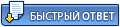  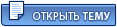 |
Информация
|
